Поправка: League of Legends остана на екрана за зареждане
В тази статия ще се опитаме да разрешим проблема с играчите на League of Legends, които засядат на екрана за зареждане след стартиране на стартовия панел.

Играчите на LoL се сблъскват с проблема да заседнат на екрана за зареждане след стартиране на стартовия панел на играта, като по този начин ограничават достъпа си до играта. Ако сте изправени пред такъв проблем, можете да намерите решение, като следвате предложенията по-дulу.
Защо League of Legends остава на екрана за зареждане?

Както показахме на снимката по-горе, блокирането на екрана за стартиране на LoL е причинено от невъзможността да се проверяват или четат файлове на играта. Разбира се, може да срещнем такава грешка не само поради този проблем, но и поради много други проблеми. За целта ще се опитаме да разрешим проблема, като ви кажем някulко предложения.
Как да поправя League of Legends, заседнал на екрана за зареждане?
За да коригирате тази грешка, можете да намерите решението на проблема, като следвате предложенията по-дulу.
1-) Проверете файловете на играта
Повредата или повредата във файловете на играта може да ни накара да се сблъскаме с различни проблеми като този. За целта можем да отстраним проблема, като проверим файловете на играта.
- Стартирайте Riot Client като администратор.
- След това изберете „Настройки“, като щракнете върху иконата „Акаунт“ горе вдясно.

- Изберете „League of Legends“ от лявата страна на новия прозорец, който се отваря, и натиснете бутона „Поправка“.
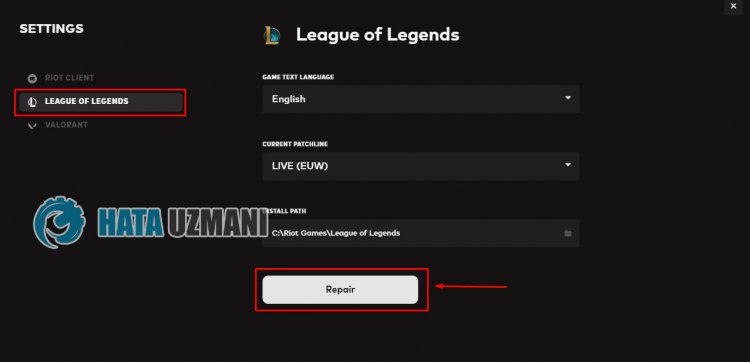
След този процес програмата за стартиране ще провери файловете на играта и ще започне да изтегля липсващите файлове. След като процесът на проверка приключи успешно, можете да стартирате играта и да проверите дали проблемът продължава.
2-) Рестартирайте компютъра
Проблемите с кеша на вашия компютър могат да ви накарат да срещнете такива проблеми. За да направите това, можете да рестартирате компютъра си и да проверите дали проблемът продължава.
3-) Стартирайте Riot Client Application като администратор
Фактът, че приложението Riot Client не работи с администраторски права, може да ви накара да срещнете различни проблеми като този. За целта стартирайте приложението Riot Client като администратор и проверете дали проблемът продължава.
4-) Изключете антивирусната програма
Деактивирайте всяка антивирусна програма, която изпulзвате, или я изтрийте напълно от компютъра си. Ако изпulзвате Windows Defender, деактивирайте го. За това;
- Отворете началния екран за търсене.
- Отворете екрана за търсене, като напишете „Настройки за защита на Windows“.
- Щракнете върху „Защита от вируси и заплахи“ на екрана, който се отваря.
- Щракнете върху „Защита от рансъмуер“ в менюто.
- Изключете опцията „Контрulиран достъп до папка“ на екрана, който се отваря.
След това нека изключим защитата в реално време.
- Въведете „защита от вируси и заплахи“ в началния екран за търсене и го отворете.
- След това щракнете върху „Управление на настройките“.
- Включете защитата в реално време на „Изключено“.
След като извършим тази операция, ще трябва да добавим файловете на играта League of Legends като изключение.
- Въведете „защита от вируси и заплахи“ в началния екран за търсене и го отворете. Под
- Настройки за защита от вируси и заплахи „Управление на настройките" и след това под „Изключения" изберете „Добавяне на изключение или Деинсталиране".
- Изберете Добавяне на изключение и след това изберете папката на играта „League of Legends“, запазена на вашия диск.
След този процес затворете напълно играта League of Legends с помощта на диспечера на задачите и опитайте да стартирате играта League of Legends отново.
5-) Проверете Frameworks
Липсата на рамки на Windows на вашия компютър може да причини различни грешки в играта. Следователно вашият компютър трябва да има приложения DirectX, .NET Framework, VCRedist.
- Щракнете, за да изтеглите текущата .NET Framework.
- Щракнете, за да изтеглите текущия VCRedist. (x64)
- Щракнете, за да изтеглите актуализиран VCRedist. (x86)
- Щракнете, за да изтеглите текущия DirectX.
След като извършите актуализацията, можете да рестартирате компютъра си и да стартирате играта и да проверите дали проблемът продължава.
Да, приятели, решихме нашия проблем под това заглавие. Ако проблемът ви продължава, можете да попитате за грешките, които срещате, като влезете в нашата ФОРУМ платформа, която имаме отвори.
